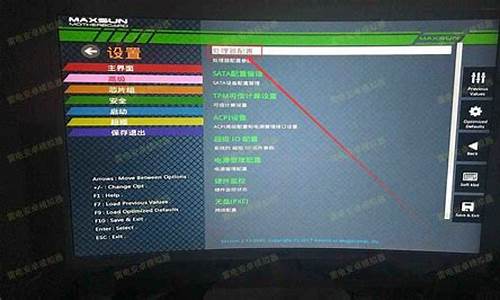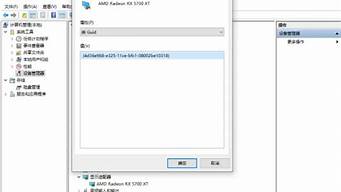1.为什么我家的电脑系统处理速度越来越慢? Win732位旗舰版
2.win7开机速度慢的原因
3.Win7系统反应慢怎么办 电脑运行慢卡顿的优
4.win7系统怎么解决开机卡顿反应慢问题?
5.win7的电脑运行速度慢怎么解决

电脑运行卡顿通常是驱动程序、启动项加载较多、软件冲突、系统问题引起的
1、驱动程序建议在下载安装,避免第三方软件更新的驱动不兼容。
2、查看控制面板---程序---卸载---是否有安装一些不需要的软件或类似软件,如果杀毒软件或优化软件有多个,可以卸载,只保留一个。
3、建议关闭部分启动项:开始---运行---msconfig,一些不重要的启动项、或第三方软件程序前面的“勾选”去掉取消。
4、系统方面,建议使用预装系统或纯净版系统,避免ghost版本系统兼容性和稳定性不是很好。
5、电脑配置也是很重要的,如果您的电脑配置比较低,那么就会造成卡顿的情况,这个情况只能是升级性能更佳的硬件,比如固态硬盘 内存增容等。
为什么我家的电脑系统处理速度越来越慢? Win732位旗舰版
类似“为什么电脑运行速度变得这么慢”这样的抱怨,想必大家都有所耳闻,无论是自己的自言自语,还是其他人在嘀咕。特别是在使用了Windows7的照片查看器之后,部分用户的`系统速度会变得更慢,通常遇到这种情况,第一反应会想到是不是电脑中毒或者电脑某个地方有问题。其实,造成Windows7系统被拖慢的原因在于,启用“使用Windows7显示器校准”。
为什么启用“使用Windows7显示器校准”会拖慢系统?
使用Windows7自带的颜色校正功能会在系统内产生一个ICC配置文件,此后,当用户浏览文件时,Windows7默认的不是调用显卡自带的组件,而是去调用产生的ICC配置文件。
提示:如果用户没有使用过Windows7的颜色校正功能,则不会出现ICC配置文件,也就不会出现上述问题。
对此,有用户给出的解决方法是删除“X:WindowsSystem32spooldriverscolor”下的“CalibratedDisplayProfile-0.icc”文件。但是这个方法只能暂时解决问题,无法一劳永逸的解决。因为一旦有人在你的计算机上再次使用Windows7系统自带的颜色校正功能,该文件将会再次产生。
所以下面给大家介绍比较好的方法:进入Windows7控制面板,找到并打开“颜色管理”。在打开的“颜色管理”对话框中,切换到“高级”选项卡,然后单击左下角的“更改系统默认值”。
随后,系统将会再次弹出一个对话框“颜色管理-系统默认值”。在此对话框中同样切换到“高级”选项,然后取消系统默认勾选的“使用Windows显示器校准”,修改完毕后,保存设置退出。
这样简单的几步操作就可以关闭Windows显示器校准功能。 关闭之后,你就会发现自己的电脑运行速度有所提升.
win7开机速度慢的原因
朋友,您好,!造成电脑反应速度越来越慢的的原因有七个:
第一原因就是你电脑中的垃圾,启动项,进程,缓存,注册表,一定是很久没有清理了,由于这些东西太多,造成系统C盘太庸肿,特别是启动项加载太多,所以开机的时候,就自然慢了,处理方法:就是下载一个QQ管家,(或者360卫士,两个只能选一个)安装以后,你可以利用它经常清理这些垃圾,启动项,进程,缓存,注册表,而且它是智能的不会出错的,特别是清理启动项.(启动项除cftmon都可以不用)
第二原因就是,你可能下载的什么东西都放在C盘,造成C盘太多东西,负载太重,你可以册除一些文件,把他安装到其它盘符,以后要养成安装软件,程序,不要动不动就默认,而是要选择安装在其它盘符。让C盘轻装上阵.
第三原因就是,IP地址,因为很多电脑用的是猫和路由器,而它的电脑选择的是自动寻找IP,所以开机的时候,它在等路由器分给他一个IP,所以就有一个时间的等待,所以就慢了,
处理方法:就是给你的电脑设一个固定的IP,就可以解决开机慢,方法是:网上邻居---属性---本地连接---属性----选中TCP/IP----点属性----使用下列的IP,IP地址:192。168。1。36 子网掩码,点一下,就自动分配,然后点应用,确定,重启电脑,你的电脑就不会出现你说得慢了。
win7 IP的设置方法:
1.打开控制面板——>网络和共享中心——>更改适配器设置
2.在“本地网络”上点右键——>属性
3.在打开的窗口里点“internet 协议版本4(tcp/ipv4)”——属性
4.在打开的窗口里点“使用下面的IP地址”,然后填上您的IP地址
5.确定---确定----ok
IP地址:192。168。1。36 子网掩码,点一下,就自动分配,然后点应用,确定,重启电脑,
第四原因:就是系统中毒了,特别是电脑的内存进入了,所以开机的时候,内存的先以操作系统启动,从而造成CPU和内存的占有率非常高,有时达到百分之百,这样就会造成开机的时候很卡,哪就重装系统了(最好的全盘格式化)
第五原因就是:内存太低,内存低是电脑反应速度快慢的一个直接因素,所以增加内存,
第六就是:硬盘出现坏道,当你的电脑读到坏道处,就会卡住,自然就觉得慢了,有时还会出现死机,所以建义修复坏道,你可以用(1)ScanDisk,在DOS下进入检查和修复2:如果不能进系统,所以建义用HDD进行检查和修复,也可以用DiskGenius (准备一张带PE的GHOST版的光盘,在这个光盘中就有这个工具)进行检查和修复,如果能进系统,也可以用DiskGenius(硬盘分区或数据修复工具) 3.5.0 简体中文版在操作系统下使用,或者:在"运行"中输入"chkdsk /r"来检查并修复磁盘错误,也可以的修复的.
第六原因就是:磁盘碎片太多,造成硬盘的文件完整性不连续性,所以就卡了,哪就要整理碎片:方法是:双击我的电脑--找到C盘---右键---工具--碎片整理--开始整理,就OK了,如果你想整其它的盘,你也可以按同样的方法处理,记住在整理的时候,不要去操作电脑的软件,可能要花一点时间,但是还是值得的.
第七个原因就是:灰尘太多,造成的卡机或者慢,你关机,打开机箱,看一下风扇和散热片上的灰多不多,如果灰多,就会卡住风扇,这样就造成CPU散热不行,CPU温度太高,就自然卡了,就是清理机箱内的灰尘,就不会卡了。
希望我的回答能帮上你,祝你成功! 快乐!
Win7系统反应慢怎么办 电脑运行慢卡顿的优
很多人都会安装win7系统,使用起来十分的方便。可是在使用的时候会发现win7系统启动的超级慢,甚至需要几分钟的时间,这会影响到我们的心情。那么到底是哪些因素导致了win7系统启动超级这么慢呢?
一、系统自身的原因win7系统在运行的时候会陆续的形成很多的垃圾,这也是其自身的一个缺陷所在,而这个问题是难以避免的,需要研发人员的努力了。
二、木马侵入如果电脑遭受到了木马的侵入,那么可能就会连续的将你的电脑信息发送出去,导致了内存占据的不断增加,而CPU也耗损很大导致了反应缓慢。这时就可以下载一个查杀木马的软件进行杀毒,问题基本就可以解决了。
? 三、电脑碎片过多。可能在win7 32位纯净版下载之后系统运行时自身会产生一些碎片,逐渐的积累就会导致内存过大。这就需要使用者要定时定期的'对磁盘进行碎片的整体和清除,以便清除垃圾。
? 四、电脑机箱里面的灰尘也可能导致启动速度过慢。如果电脑使用的时间过长,那么机箱里面就会不断的积累灰尘,使得热量不能够及时的散发出去,电脑就会出现过热的现象。这时一般需要对机箱机箱清理,把灰尘清出去就可以了。
win7系统怎么解决开机卡顿反应慢问题?
1、软件安装不要过多,需要清理部分不常用的软件。腾讯电脑管家——软件卸载功能比较不错。可以清理的比较干净。
2、垃圾文件不要过多,清理垃圾文件。腾讯电脑管家有清理垃圾,扫一扫(可定期)。
3、上网等系统的临时文件多,清理掉
4、系统区的空闲空间过小,扩大剩余空间。
5、系统分区碎片过多,定时整理分区碎片。碎片整理软件操作系统自带。
win7的电脑运行速度慢怎么解决
win7电脑卡顿反应慢的解决方案:从硬到软
硬件方面:
1,你电脑的内存可能有点小,需要提高内存容量;
2,硬盘太旧,或者有硬盘问题,也可能造成系统慢;
系统和软件方面:
系统里占用内存的软件太多也会造成电脑慢,显示内存不足。
解决办法:
第一种情况:内存小
因为新系统占用内存比老系统多,所以需要升级内存容量,现在主流内存配置为8GB,低于4GB电脑跑起来就会吃力。对照你自己电脑的内存,看看是否符合最低内存要求。如果不达标请购置新的内存条,增大内存。
第二种情况:硬盘问题
用鲁大师或者HD Tune检测硬盘健康度,看看Smart测试结果,鉴别是否硬盘有问题,如果有问题,建议更换硬盘,最好能换成固态硬盘(SSD),可以帮助提升开机速度。
系统和软件:如果,内存不低,硬盘良好,请按照下述方法优化一下:
先看一下电脑的“系统”是多少,右键单击“我的电脑”或者“此电脑”,选择“属性”,再选择“性能”,看一下“系统”是多少,一般应该达到95%左右还差不多。?
?
1,找找是否有什么程序不正常运行,导致此现象,在管理器种结束该任务即可,如果结束后又自动重新启动,就找到该程序,把它卸载,然后重新安装稳定版本试一试。
2、电脑桌面上的东西越少越好,我的电脑桌面上就只有“我的电脑”和“回收站”。东西多了占系统。虽然在桌面上方便些,但是是要付出占用系统和牺牲速度的代价。解决办法是,将桌面上快捷方式都删了,因为在“开始”菜单和“程序”栏里都有。将不是快捷方式的其他文件都移到D盘或E盘,不要放在C盘。C盘只放WINDOWS的文件和一些程序安装必须安装在C盘的,其他一律不要放在C盘,放在D盘或E盘。?
3、按快捷键“win+R” 打开 运行窗口
这时候输入“msconfig”后 ,点击“确定”或者按“ENTER”键
这时候会打开一个名为“系统配置”的窗口,在“常规”选项框下 勾选“有选择的启动”下的“加载系统服务”和“加载启动项”
后依次点击“引导——高级选项“在”引导高级选项“窗口勾选”处理器个数“ ”处理器个数“下的数字选一个最大的数 ,点击“确定”接下来在”超时”对话框中输入“3”,最后点击“确定”
4、右击“此电脑”(计算机) 点击“属性”
这时候会打开一个系统的窗口,点击“高级系统设置”
这时候会弹出一个“系统属性”窗口,点击“启动和恢复故障”下“设置”
在“启动和恢复故障”窗口里,把以下两栏的时间改短一些,这里改为“0”至“3”都可,然后“确定“
回到“系统属性”窗口,点击“性能”下“设置”,在“性能选项窗口”点击“高级——更改”
点击“更改”后,来到”虚拟内存“窗口,取消勾选“自动管理所有驱动器的分页文件大小”,勾选“无分页文件”,勾选过后,点击“设置”,点击“设置”后会出现一个“系统属性”窗口,点击“是”,点击“是”后,点击”虚拟内存“窗口下的“确定”
“性能选项窗口”和“系统属性”窗口点击确定后,一定要重启电脑,重启电脑后还会有操作
重启后再来打开下图这个界面,然后又把“自动管理所有驱动器的分页文件大小”勾选了,最后保存
5、右击开始图标 打开“控制面板”
在控制面板里 (查看方式为小图标)。点击“电源选项”
在“电源选项”窗口里 点击“选择电源按钮的功能”
点击“选择电源按钮的功能”后悔弹出“系统设置窗口”,在这个窗口里 先点击“更改当前不可用的设置”,然后勾选“启用快速启动”,最后“保存修改”
6、按快捷键“WIN+R”。输入“gpedit.msc” 确定
依次点击“管理模板——系统——关机”,然后双击“要求使用快速启动”
弹出来的“要求使用快速启动”窗口里,勾选“已启动”,最后点击“确定”
7、右键单击“我的电脑”,选择“属性”,再选择“性能”,单击左面“文件系统”,有一个“此计算机的主要用途(T)”选项,下拉那个箭头,将“台式机”改为“网络服务器”,然后确定。再选择右面的“虚拟内存”,选择“用户自己指定虚拟内存设置(M)”,然后将最大值和最小值都改为你电脑内存的数值乘以2,比如是128兆内存,则设置为“256”,然后确定,不用理会显示的提示,确定以后需要重新启动。?
8、打开“我的电脑”,打开C盘,有一个Windows文件夹,打开它,找到一个“Temp文件夹”,把里面的文件全部删除,(需要事先关闭其他应用程序)。在“Temp文件夹”旁边有个“Temporary Internet Files文件夹”,打开,把里面的内容全部删除。一定注意啊,“Temp文件夹”和“Temporary Internet Files文件夹”不要也删了,是删文件夹里面的所有东西。切记!!!这样的操作最好一个月进行一次。?
9、将电脑屏幕最下面的一行东西,只留下杀毒软件的实时监控图标和最左面的“开始”,其他的全部删除,因为占系统,而且有很多东西根本不用。即使用的在“开始”菜单里也全有。可以将最常用的软件的快捷方式添加在开始菜单,将次常用的添加在程序菜单。
10、将桌面墙纸和屏幕保护程序都设置为“无”。
?
11、选择左下角的“开始”——“程序”——“附件”——“系统工具”——“维护向导”,选择“修改我的维护设置或安排”确定,再选择“自定义”,下一步,“自定义”,再下一步,出现一个对话框“更加快速地启动Windows”,将里面的对勾全部取消啊,这是开机时启动的程序,有的根本不用的,如果用再启动也很快的。然后下一步,选择“否”再下一步,再选“否”,再下一步,还是“否”,然后“完成”。OK!?
12、选择左下角的“开始”——“程序”——“附件”——“系统工具”——“磁盘扫描程序”,选中上面的“自动修复错误”然后“开始”,很快就修复完毕,把你所有的硬盘C、D、E、F都修复一遍,然后“关闭”退出。?
13、选择左下角的“开始”——“程序”——“附件”——“系统工具”——“磁盘碎片整理程序”,下拉菜单中选择“所有的硬盘”然后确定,然后你就等着吧,可以去休息一会了,呵呵。如果以前从来没有运行过这个程序的话,而且你的硬盘很大,那么可能得1个小时多的时间(如果觉得时间长,可以停下来,分几次以后再运行也可以)。这个程序以后应该1个月左右运行一次,第二次以后运行时间就短多了。?
经过这样的保养,你的电脑硬盘占用率和电脑速度会得到改善的。
1、并非用正版的微软系统来进行系统的重装,那么变慢就很有可能是因为劣质系统绑定的流氓软件或者是强制服务造成的。 解决方法--使用正版软件。 2、重装电脑后电脑变慢也可能是因为系统设置错误而造成的。例如电脑的虚拟内存的设置就是其中一个特别关键的因素。 解决方法---win7系统的用户的话,依次进入计算机-属性-高级系统设置-性能设置-高级选项卡-虚拟内存-更改-选择要设置的驱动器c盘,然后设置为根据需要自定义选择大小即可。设置好之后系统会根据现在电脑的情况自动对虚拟内存的需求进行调节。 3、需要看看自身的配置是否能满足win7系统的要求,若是无法满足的话,勉强安装只能让电脑变得更慢。 解决方法--升级硬件。